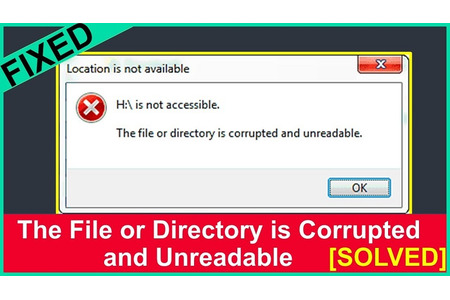Ngày nay, nhiều người chọn Ổ cứng thể rắn (SSD) để nâng cấp lưu trữ cho hệ thống bởi những ưu điểm vượt trội của nó. Thế nhưng ổ SSD lại xuất hiện một lỗi khá phổ biến đó là không được hệ điều hành Windows nhận dạng. Lúc đó, có thể ổ SSD sẽ không hiển thị trong This PC, File Explorer và Disk Management. Đừng lo lắng, chúng tôi sẽ bật mí cho bạn một số cách khắc phục lỗi bios không nhận ổ cứng SSD của máy tính nhé.
Cách khắc phục lỗi bios không nhận ổ cứng SSD của máy tính PC Laptop
Đầu tiên, cần Kiểm tra xem BIOS có nhận ổ SSD hay không?
Truy cập vào menu BIOS bằng cách nhấn phím tắt chức năng khi máy tính đang khởi động. Tùy vào dòng máy khác nhau mà có phím tắt khác nhau, thông thường sẽ là F2. Sau khi đã vào BIOS, vào menu Boot kiểm tra xem ổ SSD có hiển thị trong danh sách không. Nếu ổ SSD có hiển thị, bạn có thể tiếp tục và thử các biện pháp bên dưới. Nếu menu BIOS không có trong danh sách, có thể ổ SSD gặp sự cố phần cứng hoặc cần cấu hình lại cài đặt trong menu BIOS.

Ảnh 1
Cách 1: Cấu hình lại cài đặt ổ SSD
Nếu menu BIOS không hiển thị ổ SSD, bạn cần cấu hình lại cài đặt ổ SSD theo các bước sau:
- Bước 1: Khởi động lại máy tính sau đó truy cập menu BIOS bằng cách nhấn phím chức năng thích hợp theo từng máy. Thông thường một số dòng máy có thể nhấn F2.
- Bước 2: Tiếp đó bạn chọn mục Storage Options > Serial ATA > SATA Configuration
- Bước 3: Chọn IDE Compatibility Mode, lưu lại thay đổi và khởi động lại máy tính.
Lúc này, BIOS sẽ nhận ổ SSD và bạn có thể sử dụng bình thường sau khi máy khởi động lại
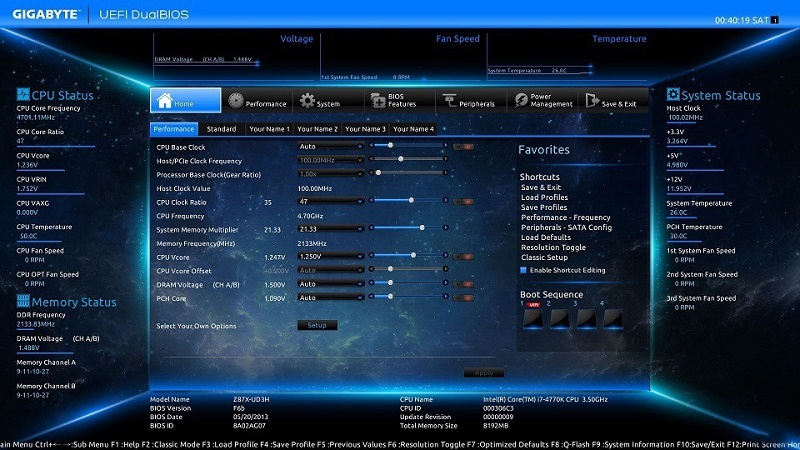
Ảnh 2
Cách 2: Khắc phục sự cố bộ nhớ:
Đôi khi, một số vấn đề về bộ nhớ trong của Windows làm cho ổ SSD không được nhận dạng. Khi đó bạn cần sử dụng công cụ Windows Memory Diagnostic. Cách làm như sau:
- Bước 1: Tại khung Search bên cạnh menu Start, tiến hành nhập Windows Memory Diagnostic, sau đó kích chuột phải vào kết quả vừa hiển thị, chọn Run as administrator.
- Bước 2: Lưu công việc bạn chưa lưu, sau đó chọn Restart now and check for problems (recommended).
Sau khi thực hiện xong máy tính sẽ khởi động lại. Bạn sẽ mất vài phút để máy thực hiện kiểm tra chẩn đoán phần cứng tự động. Sau khi máy hoàn tất quá trình khởi động lại, bạn mở Disk Management hoặc File Explorer và kiểm tra xem ổ SSD đã được nhận diện hay chưa.
Cách 3: Cập nhật driver cho ổ đĩa
- Bước 1: Click chuột phải vào chọn menu Start > Device Manager.
- Bước 2: Tìm kiếm mục Storage controllers rồi mở rộng tùy chọn. Sau đó nhấn chuột phải vào driver ổ SSD hiện có rồi nhấn chọn Update driver.
- Bước 3: Ở cửa sổ mới, chọn Search automatically for updated driver software.
Khi đó,Windows sẽ tự tìm và cài đặt các bản cập nhật driver có sẵn, tiếp đến bạn có thể khởi động lại máy tính và mở File Explorer hoặc Disk Management để kiểm tra xem Windows 10 có nhận diện ổ SSD hay không.
Với những cách đơn giản trên bạn đã khắc phục được lỗi bios không nhận ổ cứng SSD trên thiết bị của mình rồi. Thử ngay nhé.